
CDを介して音楽を聴くために以前のように、それは、普及していないが、, CDはまだ人々が車の中で音楽を楽しみたいときに不可欠な重要な役割を果たしています, 特に休暇中. 過去には, 人々が曲を購入して、CDに焼い, 最近, そのような楽しんでるような音楽ストリーミングサービスに加入することにより、数百万曲にアクセスする通常よりもはるかに便利です, アップルの音楽, パンドラ...しかし、, それはすることが困難になります これらの「レンタル」を焼きます (Spotifyは) CDの曲 前に使用される方法で. 誰もがiPhone経由で曲を聴くことを好みます, iPadやAndroid携帯電話, CDにSpotifyは曲を燃やすためにどのような方法がある場合はこのように楽しみのために車の中で再生します? ポストはそれを議論し、解決策を提供するであろう.
なぜ私も、私はSpotifyはプレミアム加入者午前CDにSpotifyの曲を書き込むことはできません?
Spotifyはプレミアムプランでは、無料プランよりも多くの魅力的な機能を備えています. 広告からより高音質と脱出を除き, オフラインリスニング機能は、月額料金を支払う人々のための重要な原因になるかもしれません. これは、CDに楽しんでるの曲を燃焼することは利用できないのは残念です, でも、プレミアムアカウントで. ここではSpotifyのオンラインフォーラムからの公式応答の引用です:
"明確にするために, 有料アカウントを持つ任意の使用制限はありません, あなたが好きなだけ聴くことができます. そして、あなたは、最大同期できます 3,333 余分なものを支払うことなしには、いかなるサポートされるモバイルデバイスへの曲. あなたがトラックを購入する必要があると思いCDに書き込むとき、それはちょうどです. トラックがCDにやけどときに我々はあなたのサブスクリプションがまだアクティブだっ確認できませんでしたので、あなたが払って停止した場合、我々は彼らをUNSYNCすることはできません.
実際に, Spotifyは中の曲があります DRMの保護, あなたがコンピュータに楽しんでるの曲をダウンロードしたり、MP3プレーヤーを介して、それを再生可能にすることができない理由です, またはあなたが所有している他の曲のようにCDに書き込みます.
3 CDにSpotifyの曲を書き込むためのソリューション
だから、状況下にあります, 「私はspotify.com上の曲のリストを持って、そこからCDを作成する方法を知りたい。」それを達成するには, 2解決方法があります. しかし、最初にすべての, あなたがすべき プレイリストのSpotifyは曲のDRMフリーコピーを取得. 我々は導入しています 5 MP3のようにSpotifyはの曲をダウンロードする方法 (DRMフリーのオーディオフォーマット), あなたが最初の一歩を踏み出すためのガイドに従うことができ. ここでは、例として、Spotifyは音楽コンバータを使用します, これは、直接CDのプロセスに燃えSpotifyは音楽を終えることができます, 非常にないコンピュータリテラシーをユーザーのために最適.
$69.95 今買う (マック)
$69.95 今買う (ウィンドウズ)
ツールが必要:
Spotifyは
Spotifyは音楽コンバータ
コンピューター
CDバーナー
空のCD
解決策の一つ: Spotifyは音楽コンバータを介して直接CDにSpotifyの曲を燃やします
Spotifyは音楽コンバータ プレーンなオーディオにSpotifyは音楽を変換する必要がある人々のための大きな助けです. これは、Spotifyは曲や全体のプレイリストからDRMを削除します, 出力ロスレス無地MP3 / AAC / WAV / FLACのバージョンのIDタグを保持しながら、.
あなたがすべきことはSpotifyは音楽コンバータにSpotifyは曲やプレイリストのURLリンクをコピーして貼り付けるです, 出力フォーマットとプレス変換を選択. その後, 直接CDに書き込みます.
1.コピーとSpotifyは曲やプレイリストのURLリンクを貼り付け
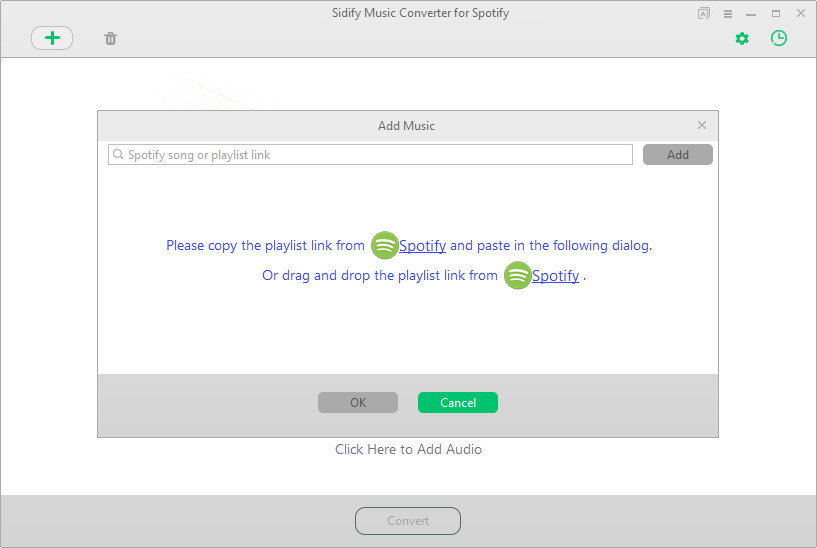
2.出力形式を選択します. 私たちは、あなたが出力としてMP3やAACを選択してくださいお勧めします. あなたは、出力としてWAVやFLAC形式を選択した場合, あなたは彼らがロスレスフォーマットがそうであるように変換され、曲のサイズが大きくなることを知っている必要があります.
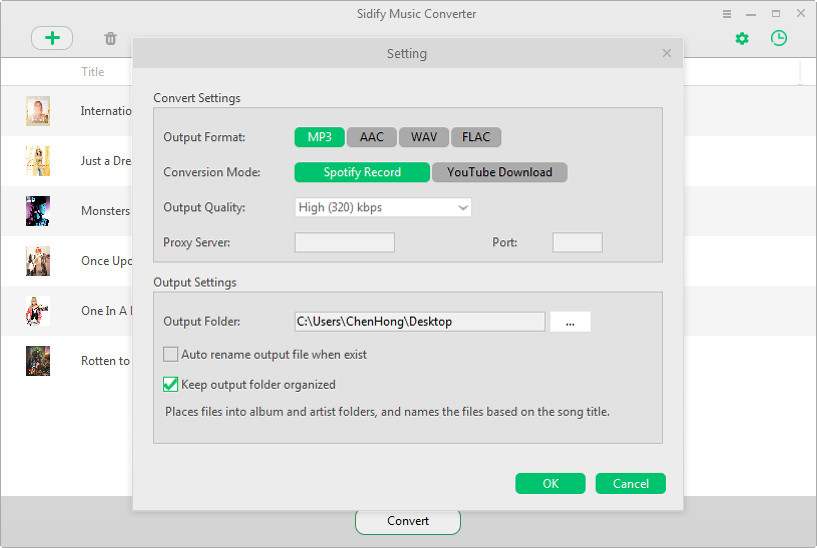
3.押して、Spotifyの曲を変換を開始する変換します. 変換速度を調節するために利用可能です, 最大変換速度は5倍です.
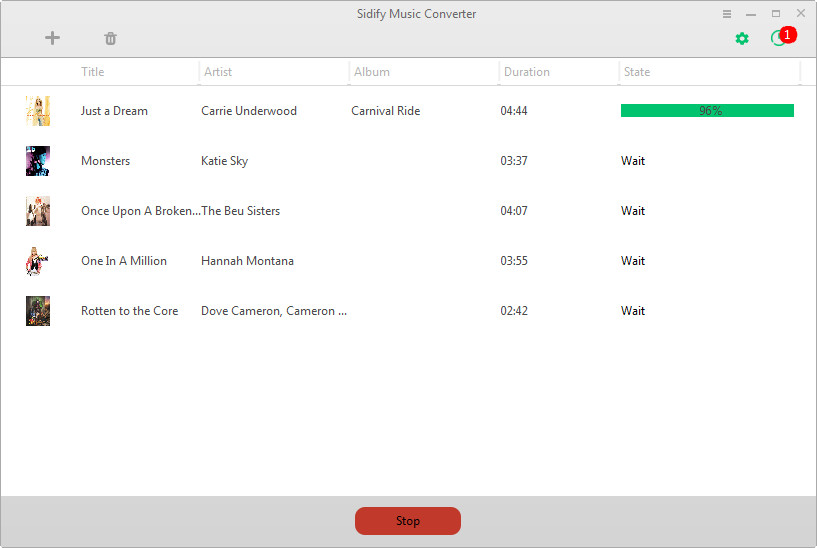
4.コンピュータに空のCDを挿入します, ディスクが認識されるまで待ちます. そして、押して、個別に変換された音楽を選択 “Ctrlキーを押しながらクリック” または “SHIFT +クリック” あなたのキーボード上の. そして、「共有」ボタンをタップしてをクリックしてください “CDを書き込みます” ドロップダウンリストで直接CDにSpotifyの曲を燃やします.
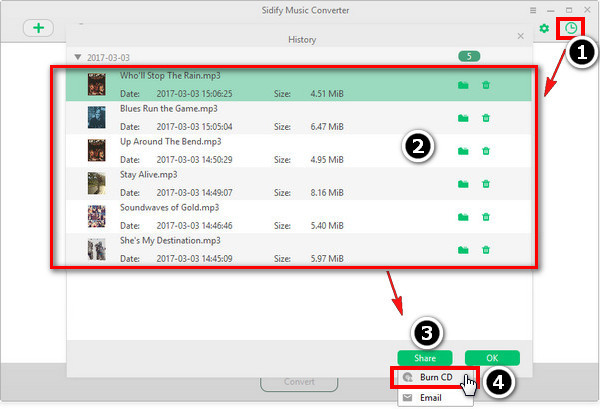
5.CDにSpotifyは曲を燃焼開始.
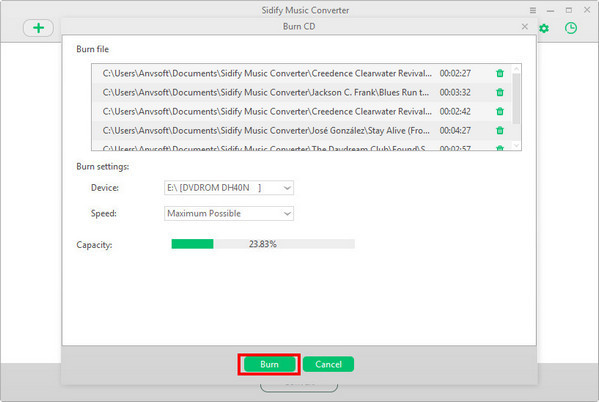
注意: Spotifyは音楽コンバータはシェアウェアです. 試用版を使用して、変換することができます 3 各Spotifyは曲の分. すべての制限のロックを解除するためにフルバージョンを購入し、無料アップデートを楽しみます.
$69.95 今買う (マック)
$69.95 今買う (ウィンドウズ)
対処方法2: iTunes経由でCDにSpotifyは曲を焼きます
あなたはMP3として楽しんでるの曲を変換した後, 、iTunesを開いて、これらの変換された曲をインポートするには、新しいプレイリストを作ります.
ツールが必要:
Spotifyは
iTunesの
Spotifyは音楽コンバータ
コンピューター
CDバーナー
空のCD
1.お使いのコンピュータのCD-ROMに空のCDを入れて.
2.単にiTunesのプレイリストをクリックし、「ファイル」を選択>「ディスクにプレイリストを焼きます」.
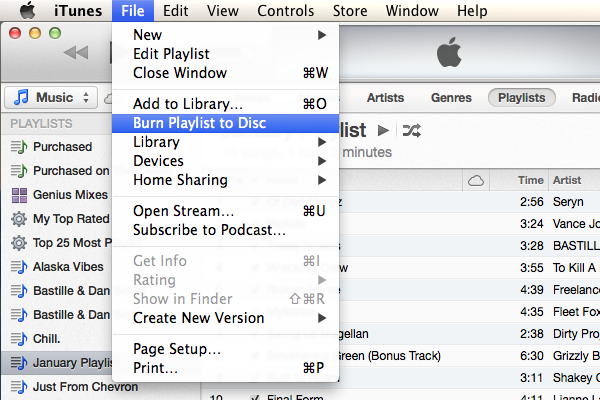
3.あなたは。あなたが得たディスクフォーマットを選択する必要があります 3 ここではオプション: 「オーディオCD」, MP3のCD ", 「データCD」または「DVD」. オーディオCDは、あなたが店でピックアップしたい標準的なCDと同じ形式であります, それには、任意のCDプレーヤーで再生する必要がありますように、ほとんどのユニバーサルフォーマット作ります.
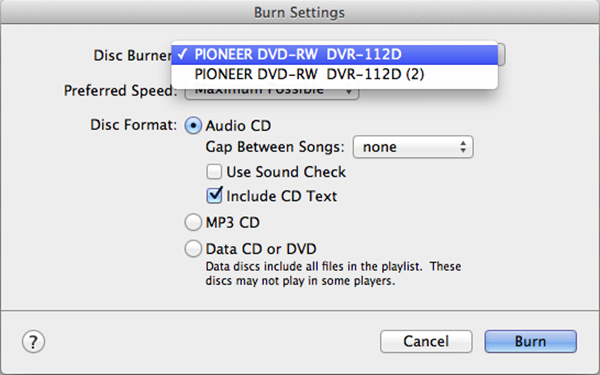
4.ボタンを押してCDに楽しんでるの曲を書き込みを開始するには、 "バーン".
どのように多くのSpotifyの曲がCDに焼き付けすることができます?
ほとんどのCDには、データの700メガバイトを保持します, その周りに変換 80 音楽の分. これは、あなたのプレイリストを作成しながら、心に留めておくことが必要な場合があり何かであります, 一枚のCDに収まらない大きすぎるプレイリストとして.
注意: Spotifyはの歌はDRMを除去した後にCDに焼き付けすることができます.
$69.95 今買う (マック)
$69.95 今買う (ウィンドウズ)
あなたが使用することを決定したソリューションどんなに (直接またはiTunes経由でSpotifyは音楽コンバータを介して、), あなたは出来る あなたのCDコレクションに楽しんでるの曲を取得します そしてあなたの車の中でそれを再生. ただ楽しみます!
-
Lisa Lee は、オーディオおよびビデオ ソフトウェアのレビューを専門とするベテランのライターです。 10 年. 豊富な経験と確かな技術で定評のある, 公平な分析, 彼女は読者に貴重な洞察を提供します, 情報に基づいたソフトウェアの選択を支援する. Lisa's professionalism and dedication enhance consumer understanding, デジタルライフスタイル体験を豊かにする.
CDにSpotifyは曲を燃焼させる方法? iTunesまたはその他のツール経由?
CDを介して音楽を聴くために以前のように、それは、普及していないが、, CDはまだ人々が車の中で音楽を楽しみたいときに不可欠な重要な役割を果たしています, 特に休暇中. 過去には, 人々が曲を購入して、CDに焼い, 最近, そのような楽しんでるような音楽ストリーミングサービスに加入することにより、数百万曲にアクセスする通常よりもはるかに便利です, アップルの音楽, パンドラ...しかし、, それはすることが困難になります これらの「レンタル」を焼きます (Spotifyは) CDの曲 前に使用される方法で. 誰もがiPhone経由で曲を聴くことを好みます, iPadやAndroid携帯電話, CDにSpotifyは曲を燃やすためにどのような方法がある場合はこのように楽しみのために車の中で再生します? ポストはそれを議論し、解決策を提供するであろう.
目次
なぜ私も、私はSpotifyはプレミアム加入者午前CDにSpotifyの曲を書き込むことはできません?
Spotifyはプレミアムプランでは、無料プランよりも多くの魅力的な機能を備えています. 広告からより高音質と脱出を除き, オフラインリスニング機能は、月額料金を支払う人々のための重要な原因になるかもしれません. これは、CDに楽しんでるの曲を燃焼することは利用できないのは残念です, でも、プレミアムアカウントで. ここではSpotifyのオンラインフォーラムからの公式応答の引用です:
実際に, Spotifyは中の曲があります DRMの保護, あなたがコンピュータに楽しんでるの曲をダウンロードしたり、MP3プレーヤーを介して、それを再生可能にすることができない理由です, またはあなたが所有している他の曲のようにCDに書き込みます.
3 CDにSpotifyの曲を書き込むためのソリューション
だから、状況下にあります, 「私はspotify.com上の曲のリストを持って、そこからCDを作成する方法を知りたい。」それを達成するには, 2解決方法があります. しかし、最初にすべての, あなたがすべき プレイリストのSpotifyは曲のDRMフリーコピーを取得. 我々は導入しています 5 MP3のようにSpotifyはの曲をダウンロードする方法 (DRMフリーのオーディオフォーマット), あなたが最初の一歩を踏み出すためのガイドに従うことができ. ここでは、例として、Spotifyは音楽コンバータを使用します, これは、直接CDのプロセスに燃えSpotifyは音楽を終えることができます, 非常にないコンピュータリテラシーをユーザーのために最適.
$69.95 今買う (マック) $69.95 今買う (ウィンドウズ)ツールが必要:
Spotifyは
Spotifyは音楽コンバータ
コンピューター
CDバーナー
空のCD
解決策の一つ: Spotifyは音楽コンバータを介して直接CDにSpotifyの曲を燃やします
Spotifyは音楽コンバータ プレーンなオーディオにSpotifyは音楽を変換する必要がある人々のための大きな助けです. これは、Spotifyは曲や全体のプレイリストからDRMを削除します, 出力ロスレス無地MP3 / AAC / WAV / FLACのバージョンのIDタグを保持しながら、.
あなたがすべきことはSpotifyは音楽コンバータにSpotifyは曲やプレイリストのURLリンクをコピーして貼り付けるです, 出力フォーマットとプレス変換を選択. その後, 直接CDに書き込みます.
1.コピーとSpotifyは曲やプレイリストのURLリンクを貼り付け
2.出力形式を選択します. 私たちは、あなたが出力としてMP3やAACを選択してくださいお勧めします. あなたは、出力としてWAVやFLAC形式を選択した場合, あなたは彼らがロスレスフォーマットがそうであるように変換され、曲のサイズが大きくなることを知っている必要があります.
3.押して、Spotifyの曲を変換を開始する変換します. 変換速度を調節するために利用可能です, 最大変換速度は5倍です.
4.コンピュータに空のCDを挿入します, ディスクが認識されるまで待ちます. そして、押して、個別に変換された音楽を選択 “Ctrlキーを押しながらクリック” または “SHIFT +クリック” あなたのキーボード上の. そして、「共有」ボタンをタップしてをクリックしてください “CDを書き込みます” ドロップダウンリストで直接CDにSpotifyの曲を燃やします.
5.CDにSpotifyは曲を燃焼開始.
注意: Spotifyは音楽コンバータはシェアウェアです. 試用版を使用して、変換することができます 3 各Spotifyは曲の分. すべての制限のロックを解除するためにフルバージョンを購入し、無料アップデートを楽しみます.
$69.95 今買う (マック) $69.95 今買う (ウィンドウズ)対処方法2: iTunes経由でCDにSpotifyは曲を焼きます
あなたはMP3として楽しんでるの曲を変換した後, 、iTunesを開いて、これらの変換された曲をインポートするには、新しいプレイリストを作ります.
ツールが必要:
Spotifyは
iTunesの
Spotifyは音楽コンバータ
コンピューター
CDバーナー
空のCD
1.お使いのコンピュータのCD-ROMに空のCDを入れて.
2.単にiTunesのプレイリストをクリックし、「ファイル」を選択>「ディスクにプレイリストを焼きます」.
3.あなたは。あなたが得たディスクフォーマットを選択する必要があります 3 ここではオプション: 「オーディオCD」, MP3のCD ", 「データCD」または「DVD」. オーディオCDは、あなたが店でピックアップしたい標準的なCDと同じ形式であります, それには、任意のCDプレーヤーで再生する必要がありますように、ほとんどのユニバーサルフォーマット作ります.
4.ボタンを押してCDに楽しんでるの曲を書き込みを開始するには、 "バーン".
どのように多くのSpotifyの曲がCDに焼き付けすることができます?
ほとんどのCDには、データの700メガバイトを保持します, その周りに変換 80 音楽の分. これは、あなたのプレイリストを作成しながら、心に留めておくことが必要な場合があり何かであります, 一枚のCDに収まらない大きすぎるプレイリストとして.
注意: Spotifyはの歌はDRMを除去した後にCDに焼き付けすることができます.
$69.95 今買う (マック) $69.95 今買う (ウィンドウズ)あなたが使用することを決定したソリューションどんなに (直接またはiTunes経由でSpotifyは音楽コンバータを介して、), あなたは出来る あなたのCDコレクションに楽しんでるの曲を取得します そしてあなたの車の中でそれを再生. ただ楽しみます!
この投稿はどの程度役に立ちましたか?
星をクリックして評価します!
平均評価 4.9 / 5. 投票数: 267
ここまで投票なし! この投稿を最初に評価してください.
この投稿が役に立たなかったことをお詫び申し上げます!
この投稿を改善しましょう!
この投稿を改善する方法を教えてください?
著者
Lisa Lee は、オーディオおよびビデオ ソフトウェアのレビューを専門とするベテランのライターです。 10 年. 豊富な経験と確かな技術で定評のある, 公平な分析, 彼女は読者に貴重な洞察を提供します, 情報に基づいたソフトウェアの選択を支援する. Lisa's professionalism and dedication enhance consumer understanding, デジタルライフスタイル体験を豊かにする.
によって リサ・リー • ブログ • タグ: CDにSpotifyは音楽を焼きます, Spotifyは, ヒント